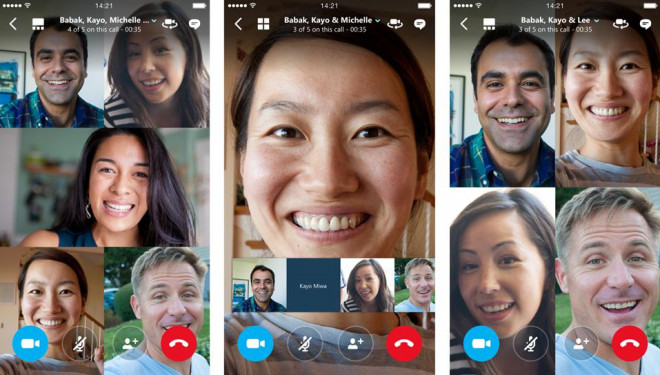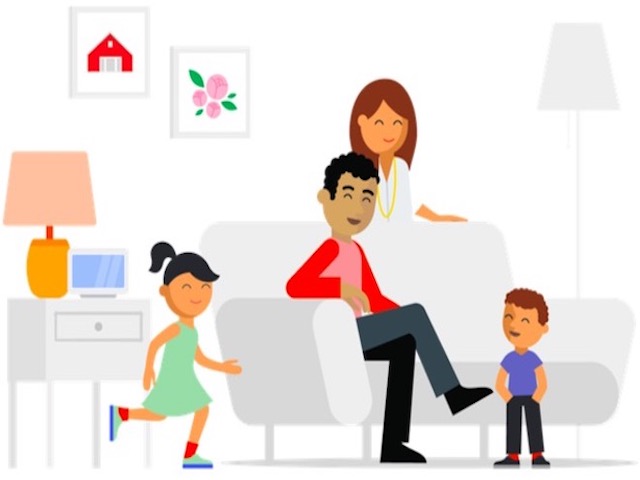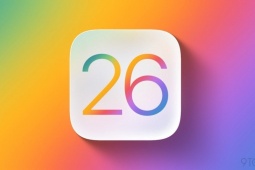Thủ thuật kì diệu khi "teamwork" trên Skype
Chiều lòng người dùng, Microsoft đã bổ sung tính năng đổi hình nền tùy chỉnh khi gọi video vào ứng dụng Skype của hãng.
Giờ đây, người dùng đã có thể thay nền video bằng hình nền (backdrop image) bất kỳ mình thích thay vì để hình mặc định một cách nhàm chán và basic.
Để sử dụng tính năng thay hình nền mới, người dùng cần tải về và cài đặt phiên bản mới nhất của Skype hoặc update trên các apps có sẵn.
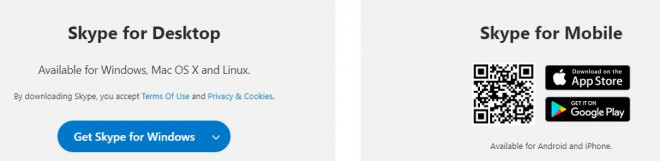
Lưu ý, nếu sử dụng Windows 10, bạn cần chọn tùy chọn Get Skype for Windows, đừng chọn Get Skype for Windows 10!
Nếu bạn muốn thay hình nền, bạn chọn tùy chọn Add image, sau đó chọn một file ảnh bất kỳ từ thiết bị. Ngay lập tức, Skype sẽ đổi hình nền video thành ảnh nền do bạn chọn.
Để xóa ảnh nền, bạn bấm nút hình chữ X nhỏ nằm ở phía trên góc phải ảnh nền bạn muốn xóa.
Bấm lên nút ảnh đại diện ở phía trên góc trái cửa sổ Skype, và chọn Settings/Add image để đặt hình nền tùy chỉnh mặc định cho tất cả cuộc gọi video.
Điều tuyệt vời thứ 2 đó là, Microsoft đã nhanh chóng bổ sung vào ứng dụng gọi video của hãng tính năng mới cho phép người dùng tổ chức và tham gia cuộc họp không cần tài khoản.
Ngoài ra, người dùng có thể tạo cuộc họp chỉ với một cú nhấp chuột để có thể dùng có thể sử dụng tính năng Skype mới trên mọi thiết bị và nền tảng hỗ trợ Skype.
Trước hết bạn cần tải và cài đặt ứng dụng Skype cho thiết bị bằng cách truy cập vào địa chỉ sau và bấm lên logo tương ứng.
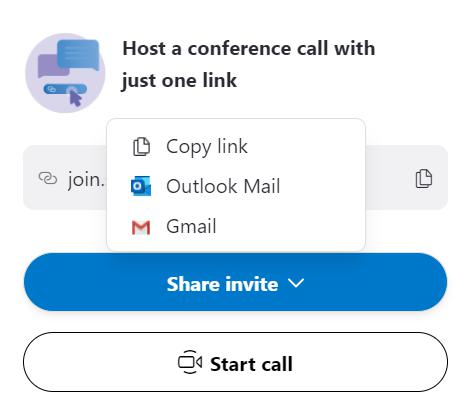
Skype sẽ tạo cho bạn một liên kết (link) và bạn có thể mời người khác tham gia vào cuộc họp bằng cách sao chép liên kết này, sau đó gửi nó cho những người liên quan qua tin nhắn, email,...
Sau khi đã mời tất cả mọi người, bạn bấm nút Start call. Ngay lập tức, hộp thoại Open Skype sẽ xuất hiện. Tại đây, bạn bấm nút Open Skype để mở ứng dụng Skype đã cài đặt trước đó.
Trường hợp bạn chưa có tài khoản Skype và muốn tổ chức cuộc họp nhanh, không muốn tạo tài khoản, hãy chọn tùy chọn Join as guest.
Lưu ý, bạn chỉ có thể sử dụng tài khoản khách trong 24 giờ. Hãy nhập tên và bấm nút Join a conversation. Trường hợp cuộc họp không tự động bắt đầu, bạn chỉ cần bấm nút Start call (Bắt đầu cuộc gọi), sau đó bấm nút Join call (Tham gia cuộc gọi).
Khi muốn kết thúc cuộc họp, người dùng chỉ cần bấm nút Leave group hai lần.
Nguồn: https://www.nguoiduatin.vn/thu-thuat-ki-dieu-khi-teamwork-tren-skype-a47383...